- ვინდოუსის ბევრი მომხმარებელი მაღიზიანებს გსურთ ამ ვებგვერდს თქვენს ბუფერულ დაფაზე წვდომის ნება დართოთ გაფრთხილება ვებსაიტის გახსნისას.
- ეს პროცესი მაღიზიანებს, რადგან ბუფერული ბუფერის დარეკვისას თქვენ უნდა მიანიჭოთ ან უარი თქვან წვდომაზე.
- Იმისათვის, რომ გამორთეთ ეს შეტყობინება, უნდა გამოიყენოთ მესამე მხარის საიტის საიტის საიმედო მენეჯერი.
- ზოგიერთი პარამეტრის შეცვლა ასევე შეგიძლიათ Internet Explorer- ის ფანჯარაში, ქვემოთ მოცემული ჩვენი სახელმძღვანელოს შესაბამისად.

კომფორტული ბუფერში საუკეთესო საშუალებაა თქვენი ასლის / დაჭრის / ჩასმა მოქმედებების სამართავად. მიიღეთ სრული მიმოხილვა თქვენი ბუფერული მეხსიერების ყველა მოქმედებაზე და მართეთ ისინი მონაცემთა დაკარგვის გარეშე. ამ მძლავრ ინსტრუმენტს შეუძლია:
- შეინახეთ ბუფერული ბუფერის ისტორია ყველა ცვლილების დასადევნებლად
- მხარდაჭერა ბუფერული ფორმატის ყველა ფორმატში (სურათები, ტექსტები, ბმულები, ფაილები და ა.შ.)
- შესანიშნავად თავსებადია Windows 10 და Windows 7
ჩამოტვირთეთ მართვის საუკეთესო საშუალება
თქვენი მოქმედებების კოპირება / დაჭრა / ჩასმა
Internet Explorer- ის ან ამ ბრაუზერთან დაკავშირებული ნებისმიერი სხვა პროგრამის გამოყენებისას, შესაძლოა მიიღოთ გსურთ ამ ვებგვერდს თქვენს ბუფერულ დაფაზე წვდომის ნება დართოთ მზადყოფნა. ეს შეტყობინება ნაგულისხმევად გამოჩნდება ყოველ ჯერზე, როდესაც ვებსაიტი ან ვებგვერდი შეეცდება გაეცნოს Clipboard- ის მეხსიერებაში შენახულ ინფორმაციას. სხვა სიტყვებით რომ ვთქვათ, ეს უსაფრთხოების სიგნალია, რომელიც ამას გეუბნებათ ბუფერული მონაცემების მონაცემები შეიძლება იქნეს ხელმისაწვდომი და შემდგომი შეცვლილი.
ამ გაფრთხილების მიღების შემთხვევაში, თქვენ უნდა მიანიჭოთ ან უარი თქვან წვდომაზე და თქვენ უნდა გაიმეოროთ ეს პროცესი ბუფერულ მეხსიერებაზე ყოველ ჯერზე შესვლისას. ამიტომ, ამ გაფრთხილებასთან გამკლავება შეიძლება საკმაოდ გამაღიზიანებელი აღმოჩნდეს. ამ სტატიაში თქვენ შეისწავლით თუ როგორ უნდა გამორთოთ ეს შეტყობინება. აქ არის ის, რაც თქვენ უნდა გააკეთოთ.
გამორთვა როგორ გსურთ ამ ვებგვერდს მისცეთ წვდომა თქვენს ბუფერულ გაფრთხილებაზე
- ღია Internet Explorer თქვენს Windows 10 მოწყობილობაზე - დააჭირეთ Cortana ხატულას და საძიებო ველში ჩაწერეთ Internet Explorer.
- Internet Explorer– დან დააჭირეთ ღილაკს პარამეტრები ხატი მდებარეობს ზედა მარჯვენა კუთხეში.
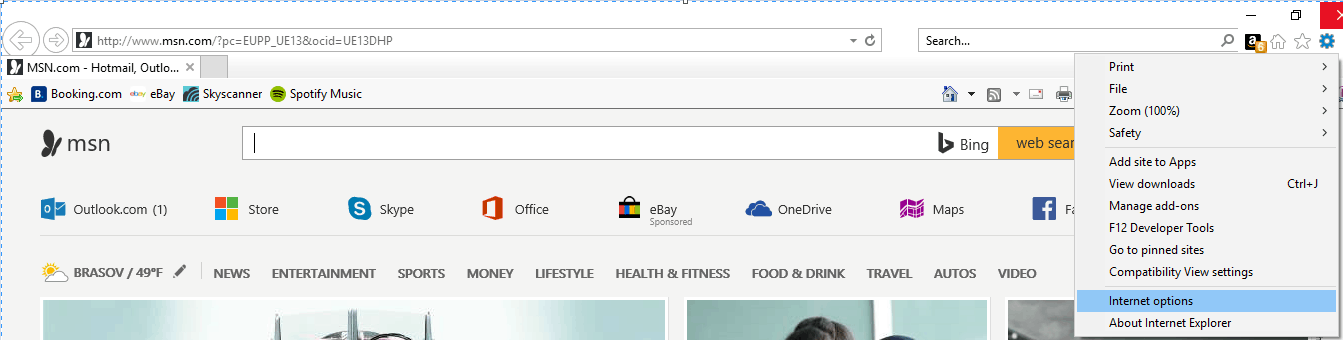
- შემდეგ, დააჭირეთ ღილაკს ინტერნეტის პარამეტრები შეიტანა.
- შემდეგ გადადით უსაფრთხოება ჩანართი
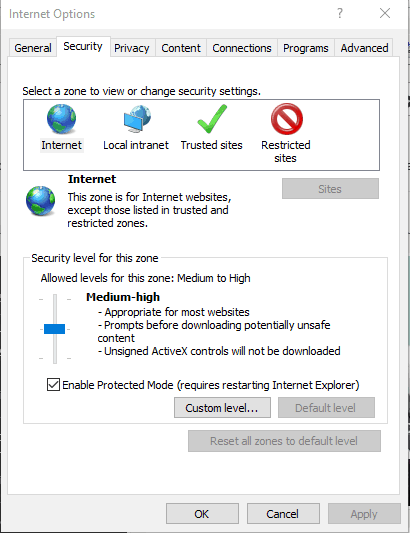
- იქიდან დააჭირეთ ღილაკს ინტერნეტი და აირჩიეთ მორგებული დონე.
- გადაახვიეთ ქვემოთ და სკრიფტინგის ქვეშ მოძებნეთპროგრამულ ბუფერულ დაფაზე წვდომის დაშვება’შესვლა.
- დააჭირეთ ჩართვას და შემდეგ შეინახეთ თქვენი ცვლილებები.
ეს ყველაფერი უნდა იყოს. თქვენ აღარ უნდა მიიღოთ ეს უსაფრთხოების განგაში Internet Explorer- ის ან ამ ვებ-ბრაუზერის კლიენტთან დაკავშირებული აპების გამოყენებისას. რა თქმა უნდა, ამ ფუნქციის ხელახლა ჩართვა შეგიძლიათ ზემოდან იგივე ნაბიჯების დაცვით - უბრალოდ შეცვალეთ ”პროგრამულ ბუფერულ მეხსიერებაზე წვდომის დაშვება” და გამორთეთ.
გამოიყენეთ მესამე მხარის ბუფერული მენეჯერი
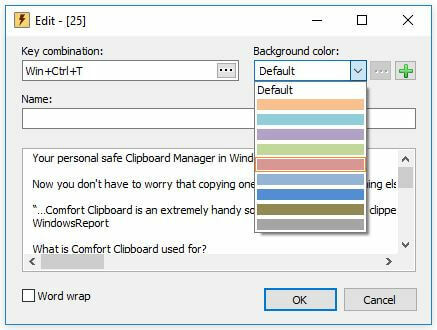
იმისათვის, რომ თავიდან აიცილოთ ეს საკითხი, რაც ძალზე შესაძლებელია სისტემის ზოგიერთი შეცდომის გამო, შეგიძლიათ გამოიყენოთ Comfort Clipboard Pro. ეს ინსტრუმენტი საშუალებას მოგცემთ გააკეთოთ მრავალჯერადი ოპერაციები თქვენი დაჭრილი შინაარსით, კოპირებული მონაცემებით ოპტიმიზაციის მიზნით. აქ მოცემულია ამ საოცარი ბუფერული მენეჯერის რამდენიმე ყველაზე მნიშვნელოვანი მახასიათებელი:
- ხელმისაწვდომი ინფორმაცია გადაწერილი / დაჭრილი შინაარსის შესახებ
- ტექსტის ფრაგმენტების რედაქტირება
- მონიშნეთ შინაარსის ღილაკები
- Ფერის კოდი
- გადაიტანეთ და ჩამოაგდეთ პირდაპირ ბუფერში
თქვენ შეგიძლიათ შეიძინოთ ეს ინსტრუმენტი ოფიციალური ვებსაიტიდან, მაგრამ მას ასევე აქვს უფასო ვერსია, რომლის გამოცდაც შეგიძლიათ.

Comfort Clipboard Pro
თქვენს ბუფერულ მეხსიერებაში ფაილების ან ტექსტების შენახვა, ორგანიზება და მათზე წვდომა მნიშვნელოვანია მრავალი სხვადასხვა სამუშაო პროცესში.
თუ ახლახანს ახსენეთ პრობლემების მოგვარების პროცესთან დაკავშირებული შეკითხვები, გამოიყენეთ კომენტარების ველი ქვემოთ ან შეავსეთ ჩვენი საკონტაქტო ფორმა - შემდეგ შევეცდებით დაგეხმაროთ რაც შეიძლება მალე Windows 10 საუკეთესო რჩევებით, ხრიკებით და ეტაპობრივად სახელმძღვანელოებით.


